MT5(メタトレーダー5)のライン系オブジェクトの描き方
MT5のライン系のオブジェクトの描画方法
MT5のライン系のオブジェクトの描画は、メニューの「挿入」内の「オブジェクト」から「ライン」を選択し、使いたい描画ツールをクリックします。
よく使われるラインに関しては、「オブジェクト」の段階で表示されるものもあるので、そこで選択することもできます。
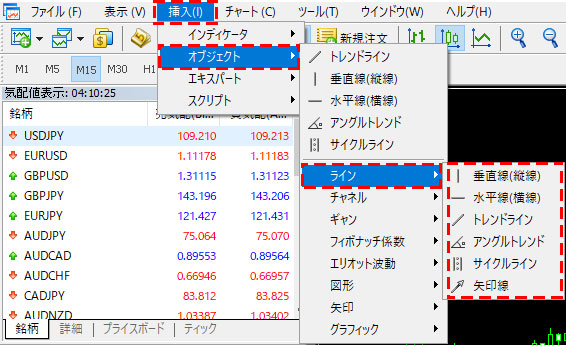
また、一般的によく使われるラインはツールバーから選択することができます。
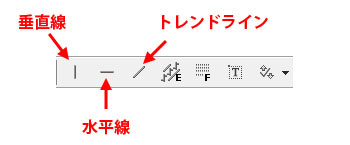
よく使うものでツールバーにないものは、ツールバーの設定を変更すると表示されるようになります。
ツールバーの変更はライン等のツールバーの上で右クリックして「カスタマイズ」を選択すると表示される「ツールバーのカスタマイズ」の画面で行います。
【ツールバーのカスタマイズ画面の表示方法】

カスタマイズ画面では、「利用可能なボタン」または「選択されたボタン」からボタンを選択し、「挿入」または「削除」で移動することにより、表示するボタンを調整することができます。
表示されるボタンの並び順は、ボタンを選択した状態で、右側の「上へ」、「下へ」ボタンをクリックすると調整することができます。
【ツールバーのカスタマイズ画面】
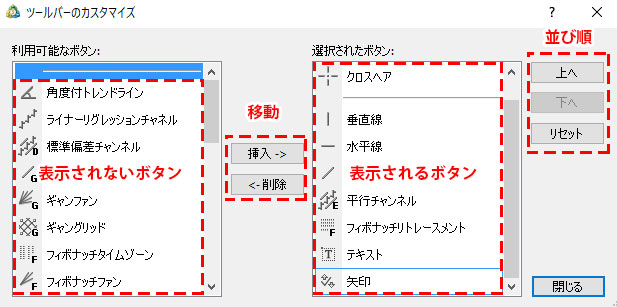
垂直線
垂直線は指定した点に垂直なラインを描画します。
描画したいチャートを選択した状態で、垂直線ツールをメニューまたはツールバーから選択した後、チャート上の描画したいところでクリックすると、垂直線を描画することができます。

垂直線のプロパティ画面
垂直線のプロパティ画面の「共有」タブでは、次の設定を行うことができます。
①名前:ラインに任意の名前を付けることができます。
②説明:チャート上にラインの説明を表示することができます。
③スタイル:ラインの色、種類、太さを選択することができます。
④オブジェクトを背景として表示:ライン等をチャートの背後に表示したい場合はチェックを入れます。
⑤選択を無効化:この部分にチェックを入れると、チャート上で選択することができなくなります。このため、誤操作で動かしてしまうリスクを軽減することができます。再度、このプロパティ画面を表示したい場合はオブジェクトリストから表示します。
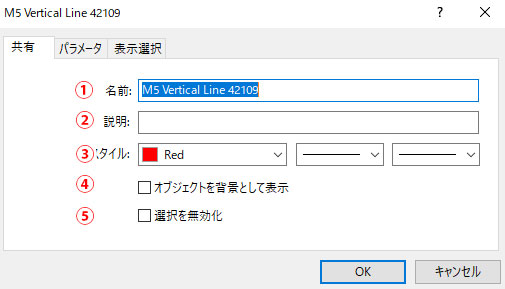
「パラメータ」タブでは具体的な時間を指定して垂直線を描画することができます。
また、「延長」の部分にチェックを入れると、チャート下部の目盛りの部分に時間のラベルが表示されます。(上記チャートの赤いラベルを参照)
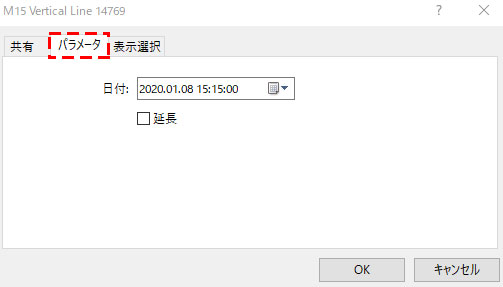
水平線
水平線は指定した水準に水平に描画するラインです。
描画したいチャートを選択した状態で、水平線ツールをメニューまたはツールバーから選択した後、チャート上の描画したい水準でクリックすると、水平線を描画することができます。

水平線のプロパティ画面
水平線のプロパティ画面の「共有」タブでは、次の設定を行うことができます。
①名前:ラインに任意の名前を付けることができます。
②説明:チャート上にラインの説明を表示することができます。
③スタイル:ラインの色、種類、太さを選択することができます。
④オブジェクトを背景として表示:ライン等をチャートの背後に表示したい場合はチェックを入れます。
⑤選択を無効化:この部分にチェックを入れると、チャート上で選択することができなくなります。このため、誤操作で動かしてしまうリスクを軽減することができます。再度、このプロパティ画面を表示したい場合はオブジェクトリストから表示します。
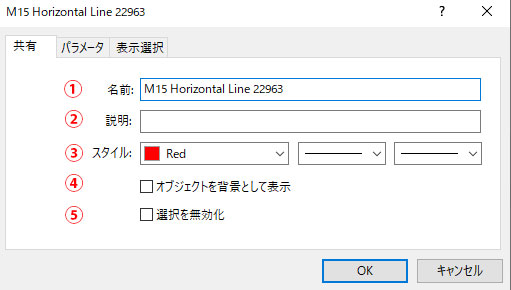
「パラメータ」タブでは具体的な価格水準を指定して垂直線を描画することができます。
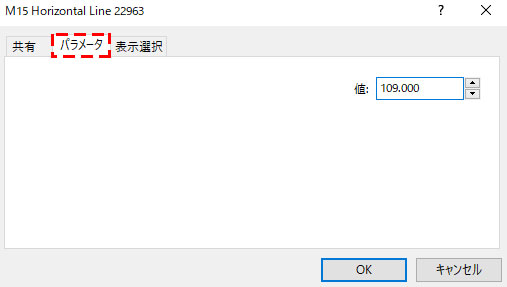
トレンドライン
トレンドラインは2つの点を指定して描画するラインです。
描画したいチャートを選択した状態で、トレンドラインツールをメニューまたはツールバーから選択した後、チャート上のラインを開始したい部分でクリックしたまま終了点までドラッグすることでトレンドラインを描画することができます。

トレンドラインのプロパティ画面
トレンドラインのプロパティ画面の「共有」タブでは、次の設定を行うことができます。
①名前:ラインに任意の名前を付けることができます。
②説明:チャート上にラインの説明を表示することができます。
③スタイル:ラインの色、種類、太さを選択することができます。
④オブジェクトを背景として表示:ライン等をチャートの背後に表示したい場合はチェックを入れます。
⑤選択を無効化:この部分にチェックを入れると、チャート上で選択することができなくなります。このため、誤操作で動かしてしまうリスクを軽減することができます。再度、このプロパティ画面を表示したい場合はオブジェクトリストから表示します。

「パラメータ」タブでは具体的な時間と価格水準で2つの点を指定することもできます。
また、「右に延長」または「左に延長」の部分にチェックすると、指定した2点の右または左にラインを延長します。

トレンドラインの移動
トレンドライン描画後に、トレンドラインの位置を修正することもできます。
トレンドライン上でダブルクリックすると、次の図のようにラインを選択した状態になります。
選択した状態では、ラインの中心点(①)、始点と終点(②)に白い四角が表示されます。この中心点の部分をクリックしたまま移動すると、角度を変えずにラインを移動することができ、始点と終点の部分をクリックしたまま移動すると、始点、終点をそれぞれ自由に移動することができます。

アングルトレンド
アングルトレンドとは角度を固定したトレンドラインです。ラインにカーソルを当てると、角度が表示されるほか、プロパティ画面でラインの角度を指定して変更することができます。
通常のトレンドライン同様に開始点でクリックしたまま、終了点まで動かすと、ラインを引くことができます。
ラインを引いてる際に、チャートの足の本数、値幅(0.1Pips=1)、角度が表示されるので、角度等を確認しながらラインを引くことができます。
このアングルトレンドラインで一つ注意したいのは、角度が固定されるので、チャートの大きさを変えたり、拡大・縮小を行うとトレンドの開始点、終了点がずれてしまうという点です。ご使用の際はご注意ください。

ちなみにアングルトレンドの角度は、次の画像のように、右に伸びる水平線を始点に0°とし、360°で表示されます。
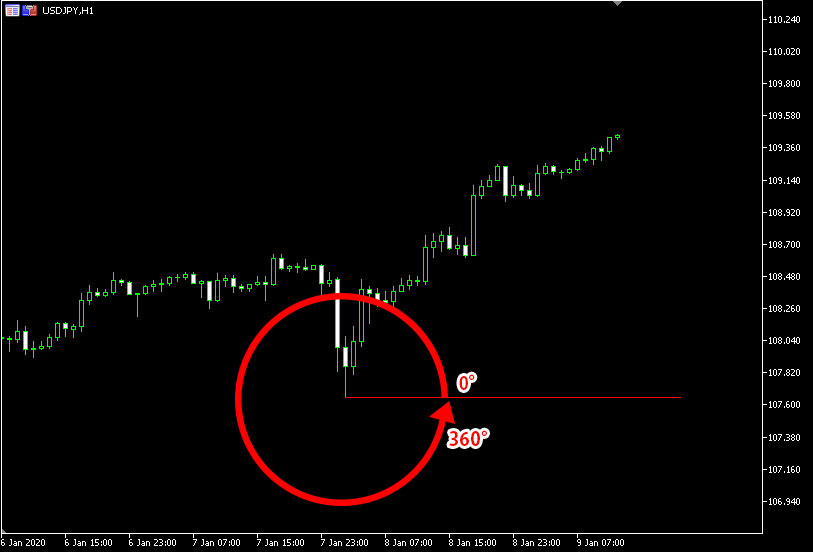
アングルトレンドのプロパティ画面
アングルトレンドのプロパティ画面の「共有」タブでは、次の設定を行うことができます。
①名前:ラインに任意の名前を付けることができます。
②説明:チャート上にラインの説明を表示することができます。
③スタイル:ラインの色、種類、太さを選択することができます。
④オブジェクトを背景として表示:ライン等をチャートの背後に表示したい場合はチェックを入れます。
⑤選択を無効化:この部分にチェックを入れると、チャート上で選択することができなくなります。このため、誤操作で動かしてしまうリスクを軽減することができます。再度、このプロパティ画面を表示したい場合はオブジェクトリストから表示します。
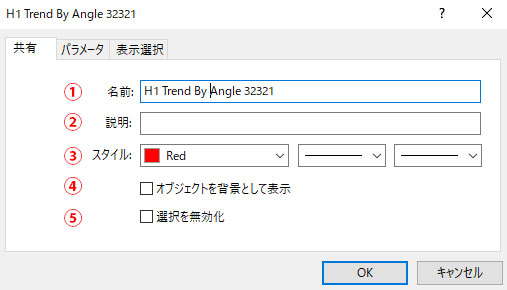
「パラメータ」タブでは具体的な時間と価格水準で2つの点、または角度で指定することもできます。
また、「右に延長」または「左に延長」の部分にチェックすると、指定した2点の右または左にラインを延長します。
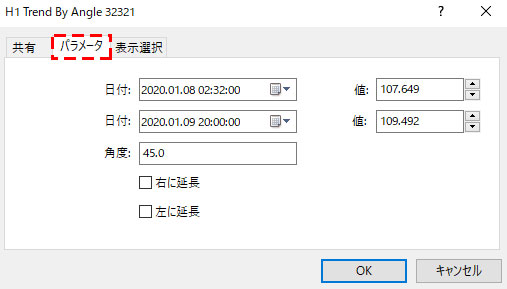
サイクルライン
サイクルラインとは、価格の時間的周期を分析する場面等で主に使われるラインで、指定した間隔と同じ間隔で垂直線を引くツールです。
描画したいチャートを選択した状態で、サイクルラインをメニューから選択した後、最初の1本目としたい位置でクリックしたまま、2本目としたい位置までドラッグすると、その2本のラインの間隔と同間隔でそれ以降の時間に垂直線が描画されます。

サイクルラインのプロパティ画面
サイクルラインのプロパティ画面の「共有」タブでは、次の設定を行うことができます。
①名前:ラインに任意の名前を付けることができます。
②説明:チャート上にラインの説明を表示することができます。
③スタイル:ラインの色、種類、太さを選択することができます。
④オブジェクトを背景として表示:ライン等をチャートの背後に表示したい場合はチェックを入れます。
⑤選択を無効化:この部分にチェックを入れると、チャート上で選択することができなくなります。このため、誤操作で動かしてしまうリスクを軽減することができます。再度、このプロパティ画面を表示したい場合はオブジェクトリストから表示します。
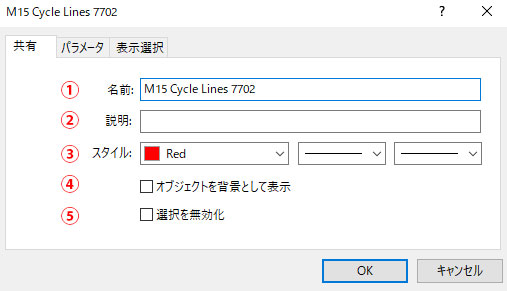
「パラメータ」タブでは具体的な時間と価格水準で2つの点でラインの間隔を指定することもできます。
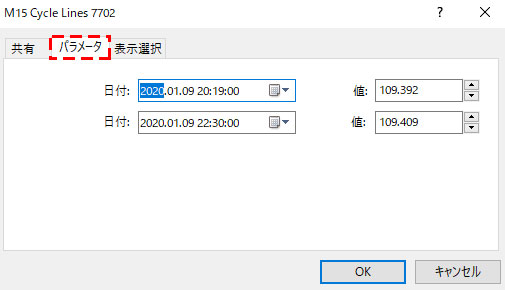
矢印線
矢印線は終点に矢印が付いているラインです。トレンドライン同様に始点でクリックしたまま、終点まで移動して描画します。
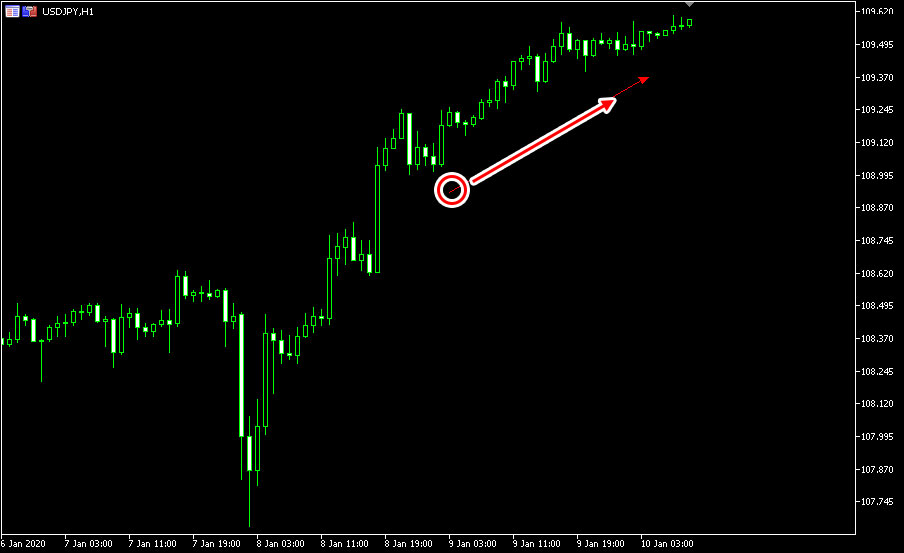
矢印線のプロパティ画面
矢印線のプロパティ画面の「共有」タブでは、次の設定を行うことができます。
①名前:ラインに任意の名前を付けることができます。
②説明:チャート上にラインの説明を表示することができます。
③スタイル:ラインの色、種類、太さを選択することができます。
④オブジェクトを背景として表示:ライン等をチャートの背後に表示したい場合はチェックを入れます。
⑤選択を無効化:この部分にチェックを入れると、チャート上で選択することができなくなります。このため、誤操作で動かしてしまうリスクを軽減することができます。再度、このプロパティ画面を表示したい場合はオブジェクトリストから表示します。
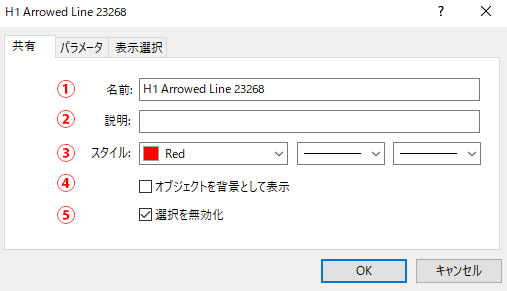
「パラメータ」タブでは具体的な時間と価格水準で2つの点でラインの間隔を指定することもできます。
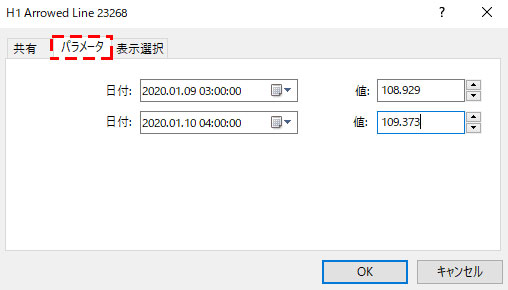
ライン等のオブジェクト(描画物)に関する共通操作
描画したライン等のオブジェクトの選択・変更・削除
ラインに対して、何らかのアクションを行う場合はラインを選択します。ラインの選択はライン上にカーソルを当ててダブルクリックすると、選択した状態(白い四角がライン上に表示される)になります。

ラインが選択された状態でラインの上で右クリックすると、ラインに対する操作のメニューが表示されます。
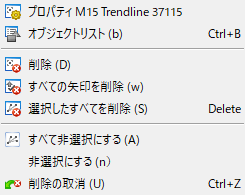
オブジェクトの細かい設定を行うことができるプロパティ画面や、描画している全てのオブジェクトの管理を行うことができるオブジェクトリストを表示したり、オブジェクトの削除等を行うことができます。
ラインの移動・修正
また、ラインが選択された状態で白い四角の部分にカーソルを当て、ドラッグすると、ラインの移動や延長などを行うことができます。
プロパティ画面の表示
ライン等のオブジェクトの設定を変更する場合はオブジェクトのプロパティ画面から行います。プロパティ画面はオブジェクトを選択した後、オブジェクト上で右クリックし、プロパティを選択します。

「オブジェクトリスト」からプロパティ画面を表示したいものを選択し、「プロパティ」をクリックすると、表示することもできます。
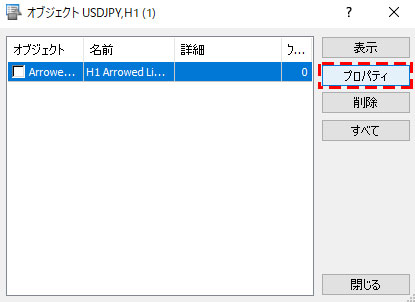
また、設定により、ライン等のオブジェクトを描画した後にオブジェクトのプロパティ画面を表示するようにすることができます。
設定方法は、MT5のメニューの「ツール」内のオプションを選択し、表示されるウィンドウの「チャート」タブの「作成後にプロパティを表示」にチェックを入れます。
設定が完了すると、ライン等のオブジェクトを描画後、プロパティ画面が表示されるようになります。
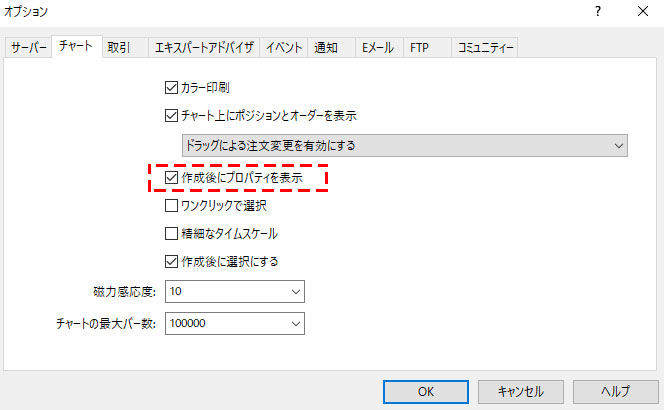
表示選択
チャートにライン等のオブジェクトを描画すると、デフォルトの設定の場合、時間足を変えても全ての時間足で表示されますが、表示する時間足を指定することもできます。
設定方法はオブジェクトの設定画面の「表示選択」タブで表示する時間足にチェックを入れて指定します。分と時間の左側の「+」の部分をクリックすると、細かい時間足を表示することができます。

MT5を学びたい方へオススメコンテンツ

OANDA証券ではMT5(メタトレーダー5)の基本的な使い方を、画像や動画を用いて詳しく解説します。OANDA証券が独自開発したオリジナルインジケーターや自動売買(EA)なども豊富に提供しています。OANDA証券の口座をお持ちであれば無料で使えるので、ぜひ口座開設をご検討ください。
本ホームページに掲載されている事項は、投資判断の参考となる情報の提供を目的としたものであり、投資の勧誘を目的としたものではありません。投資方針、投資タイミング等は、ご自身の責任において判断してください。本サービスの情報に基づいて行った取引のいかなる損失についても、当社は一切の責を負いかねますのでご了承ください。また、当社は、当該情報の正確性および完全性を保証または約束するものでなく、今後、予告なしに内容を変更または廃止する場合があります。なお、当該情報の欠落・誤謬等につきましてもその責を負いかねますのでご了承ください。




